Dostopanje do brezžičnega usmerjevalnika, Nastavljanje brezžičnega usmerjevalnika, Samodejno pridobivanje ip naslova – Asus RT-N13 User Manual
Page 59
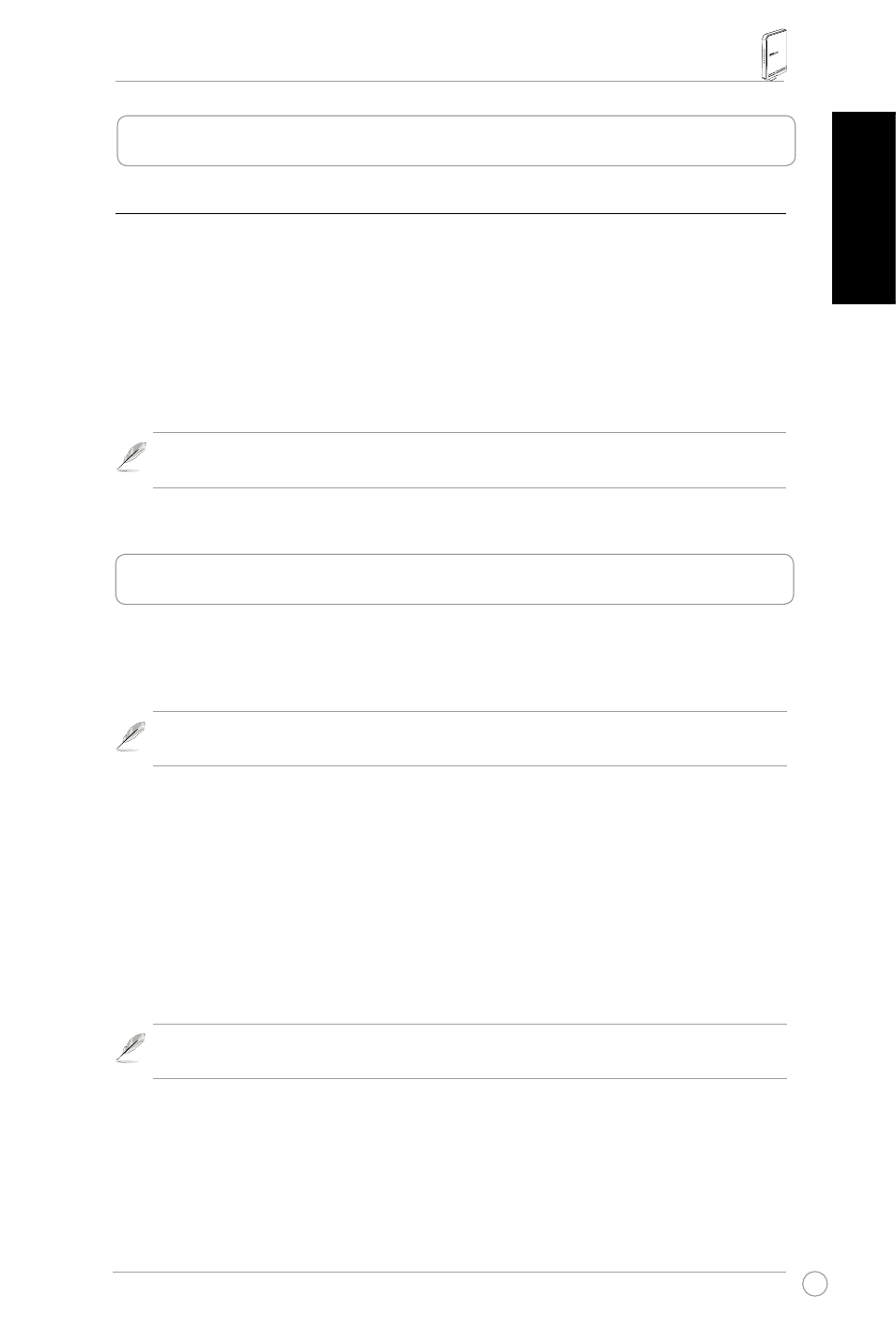
Hitri vodič za začetek uporabe brezžičnega usmerjevalnika RT-N13
Slovenščina
Nastavljanje IP naslova žičnega ali brezžičnega odjemalca
Za dostop do brezžičnega usmerjevalnika RT-N13 morajo žični in brezžični odjemalci imeti
pravilne nastavitve TCP/IP protokola. Nastavite IP naslove vseh odjemalcev tako, da bodo v
istem podomrežju, kot RT-N13.
Samodejno pridobivanje IP naslova
Brezžični usmerjevalnik ASUS ima vgrajene funkcije DHCP zato lahko vaš računalnik
samodejno pridobi IP naslov prek brezžičnega usmerjevalnika ASUS.
Opomba: Pred ponovnim zagonom vašega računalnik, VKLJUČITE brezžični
usmerjevalnik in se prepričajte, da je v stanju pripravljenosti.
2. Dostopanje do brezžičnega usmerjevalnika
Če se vaš računalnik na usmerjevalnik povezuje preko kabla, zaženite spletni brskalnik in
prijavna stran spletnega vmesnika na usmerjevalniku se prikaže samodejno.
Opomba: Za začetek priporočamo, da uporabite žično povezavo, da se izognete
morebitnim težavam pri nameščanju zaradi negotovosti brezžičnega omrežja.
Če se vaš PC na usmerjevalnik povezuje brezžično, morate najprej izbrati omrežje.
Izbiranje omrežja:
1. Kliknite Start > Control Panel (Nadzorna plošča) > Network Connections (Omrežne
povezave) > Wireless Network Connection (Brezžična omrežna povezava).
2. V oknu Choose a wireless network (Izberi omrežno povezavo) izberite omrežje.
Počakajte na uspešno povezavo.
Opomba: Privzeto je SSID usmerjevalnika RT-N13 default (privzeto). Povežite se
na ta privzeti SSID.
3. Po vzpostavitvi brezžične povezave zaženite spletni brskalnik.
3. Nastavljanje brezžičnega usmerjevalnika
